如何在Win10系统中删除文件夹
时间:2017-08-21 09:08:46 作者: 点击:次
Microsoft将“我的电脑”更名为“计算机”,然后在Windows 8.1中将其更改为“本PC” 它在Win10中也是如此。随着这个名字的变化,微软在Windows 8.1和Windows10中,在这台电脑中显示了6个文件夹,即文件,图片,视频,下载,音乐和桌面。
那些不想显示这些文件夹的人发现了一种在Windows 8.1中从这台PC中隐藏这些文件夹的方法。 这个过程在Windows 10中将不起作用,因为有点不同。
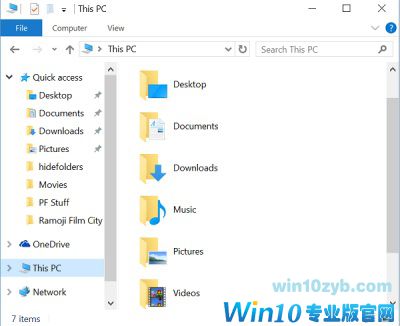
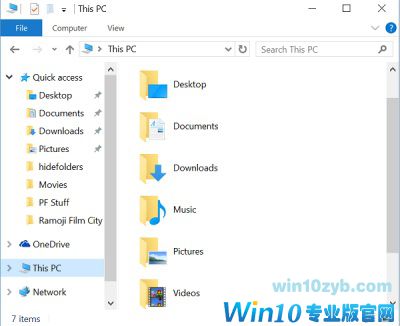
在Windows 10中从该PC中删除文件夹
即使您知道如何在Windows 8.1中显示或隐藏此PC的文件夹,但与Windows 10中的Microsoft已经更改了注册表项相同的方式在Windows 10中是不可能的。但是,请放心。在本教程中,我将让您知道如何从Windows 10中从本PC中删除6个个人文件夹。
在Windows 10中Microsoft根据在该PC中显示或隐藏的文件夹,维护字符串ThisPCPolicy的值为显示或隐藏。如果将ThisPCPolicy值设置为显示,则该PC中显示该特定文件夹,如果将该值设置为“隐藏”,则该文件夹将从Windows 10中的“此PC”隐藏。
按照这些步骤在Windows 10中显示或隐藏此PC的文件夹
按WIN + R键,打开RUN对话框,输入“regedit”,然后按Enter键。它打开注册表编辑器。
接下来,我们需要一个接一个地转到以下密钥,并且需要将ThisPCPolicy的值更改为“隐藏”,以将该特定文件夹从Windows 10中的“此PC”窗口中隐藏起来。
文件夹:
现在,关闭注册表编辑器并打开“这个PC”文件夹。 您可以看到,“此PC”窗口中的图片文件夹已被删除。
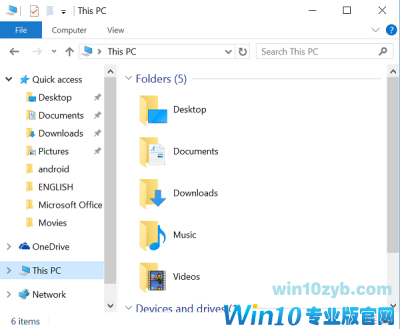
HKEY_LOCAL_MACHINE\SOFTWARE\Microsoft\Windows\CurrentVersion\Explorer\FolderDescriptions\{f42ee2d3-909f-4907-8871-4c22fc0bf756}\PropertyBag
图片文件夹:
HKEY_LOCAL_MACHINE\SOFTWARE\Microsoft\Windows\CurrentVersion\Explorer\FolderDescriptions\{0ddd015d-b06c-45d5-8c4c-f59713854639}\PropertyBag
视频文件夹:
HKEY_LOCAL_MACHINE\SOFTWARE\Microsoft\Windows\CurrentVersion\Explorer\FolderDescriptions\{35286a68-3c57-41a1-bbb1-0eae73d76c95}\PropertyBag
下载文件夹:
HKEY_LOCAL_MACHINE\SOFTWARE\Microsoft\Windows\CurrentVersion\Explorer\FolderDescriptions\{7d83ee9b-2244-4e70-b1f5-5393042af1e4}\PropertyBag
音乐文件夹:
HKEY_LOCAL_MACHINE\SOFTWARE\Microsoft\Windows\CurrentVersion\Explorer\FolderDescriptions\{a0c69a99-21c8-4671-8703-7934162fcf1d}\PropertyBag
桌面文件夹:
HKEY_LOCAL_MACHINE\SOFTWARE\Microsoft\Windows\CurrentVersion\Explorer\FolderDescriptions\{B4BFCC3A-DB2C-424C-B029-7FE99A87C641}\PropertyBag
举个例子,让我来看看图片文件夹,并将其从“这个PC”窗口中隐藏起来。
打开注册表编辑器并导航到指定的密钥,并将ThisPCPolicy的值更改为“隐藏”。
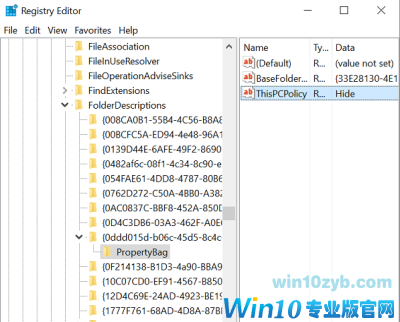
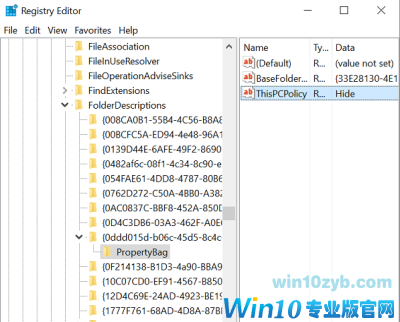
现在,关闭注册表编辑器并打开“这个PC”文件夹。 您可以看到,“此PC”窗口中的图片文件夹已被删除。
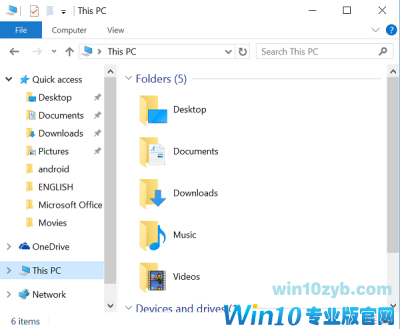
要返回图片文件夹,请转到相应的键并将ThisPCPolicy的值更改为显示,您可以再次看到图片文件夹。
这样,您需要将所有6个键的ThisPCPolicy的值更改为“Hide”,以将其从“PC”窗口中隐藏。
注意:除了与“桌面”文件夹相关的键{B4BFCC3A-DB2C-424C-B029-7FE99A87C641}之外,所有上述键均具有ThisPCPolicy字符串。 为此,您需要为桌面键创建字符串ThisPCPolicy并将其值更改为“隐藏”。
win10技巧 - 推荐
Win10专业版下载排行
 【Win10 纯净版】秋叶系统32位下载 v2025
【Win10 纯净版】秋叶系统32位下载 v2025
 【Win10 纯净版】秋叶系统64位下载 v2025
【Win10 纯净版】秋叶系统64位下载 v2025
 【Win10 装机版】秋叶系统32位下载 v2025
【Win10 装机版】秋叶系统32位下载 v2025
 【Win10 装机版】秋叶系统64位下载 v2025
【Win10 装机版】秋叶系统64位下载 v2025
 深度技术Win7 32位 深度优化旗舰版 20250
深度技术Win7 32位 深度优化旗舰版 20250
 深度技术 Windows10 22H2 64位 专业版 V2
深度技术 Windows10 22H2 64位 专业版 V2
 系统之家 Win10 32位专业版(免激活)v2025.0
系统之家 Win10 32位专业版(免激活)v2025.0
 系统之家 Win10 64位专业版(免激活)v2025.0
系统之家 Win10 64位专业版(免激活)v2025.0
 番茄花园Windows 10 专业版32位下载 v202
番茄花园Windows 10 专业版32位下载 v202
 萝卜家园 Windows10 32位 优化精简版 V20
萝卜家园 Windows10 32位 优化精简版 V20
Win10专业版最新系统下载
 雨林木风 Windows10 22H2 64位 V2025.03(
雨林木风 Windows10 22H2 64位 V2025.03(
 雨林木风 Windows10 32位 官方专业版 V20
雨林木风 Windows10 32位 官方专业版 V20
 番茄花园Windows 10 专业版64位下载 v202
番茄花园Windows 10 专业版64位下载 v202
 萝卜家园 Windows10 64位 优化精简版 V20
萝卜家园 Windows10 64位 优化精简版 V20
 萝卜家园 Windows10 32位 优化精简版 V20
萝卜家园 Windows10 32位 优化精简版 V20
 番茄花园Windows 10 专业版32位下载 v202
番茄花园Windows 10 专业版32位下载 v202
 系统之家 Win10 64位专业版(免激活)v2025.0
系统之家 Win10 64位专业版(免激活)v2025.0
 系统之家 Win10 32位专业版(免激活)v2025.0
系统之家 Win10 32位专业版(免激活)v2025.0
 深度技术 Windows10 22H2 64位 专业版 V2
深度技术 Windows10 22H2 64位 专业版 V2
 深度技术Win7 32位 深度优化旗舰版 20250
深度技术Win7 32位 深度优化旗舰版 20250
Win10专业版官网,国内顶级win10专业版官方网站。
Copyright (C) Win10zyb.com, All Rights Reserved.
win10专业版官网 版权所有 cd456@qq.com 备案号:沪ICP备16006037号-1
Copyright (C) Win10zyb.com, All Rights Reserved.
win10专业版官网 版权所有 cd456@qq.com 备案号:沪ICP备16006037号-1








